Браузер Opera известен, в сравнении с другими программами для просмотра сайтов, своим очень богатым функционалом. Но ещё больше увеличить перечень возможностей данного приложения можно за счет подключаемых расширений. С их помощью можно расширить функционал программы относительно работы с текстом, аудио, видео, а также решать вопросы по безопасности личных данных и системы в целом.
Взаимодействие с расширениями
Давайте узнаем, как установить новые расширения для Opera и как они работают.
Этап 1: Установка расширений
Прежде всего рассмотрим процесс установки новых расширений.
- Для того чтобы совершить это, открываем «Меню» программы, наводим курсор на пункт «Расширения», и в открывшемся списке выбираем «Загрузить расширения».
- После этого нас перебрасывает на страницу с расширениями на официальном сайте Опера. Это своеобразный магазин дополнений, но все товары в нем бесплатны. Не стоит бояться, что сайт окажется на английском языке, так как при переходе с русскоязычной программы вас перекинет в соответствующий раздел данного интернет-ресурса.
- Тут можно выбрать расширения для Оперы на любой вкус. Все они разбиты на категории (безопасность и конфиденциальность, загрузки, музыка, перевод и т. д.), что облегчает поиск нужного даже без знания его названия, ориентируясь только на функционал требуемого элемента.
- Если же вы знаете название дополнения или хотя бы его часть, можете ввести это в форму поиска, и таким образом сразу перейти к нужному элементу.
- После того как перешли на страницу с конкретным дополнением, можете прочитать краткую информацию о нем, чтобы окончательно определиться в необходимости установки данного элемента. Если решение об установке принято окончательно, жмем на выделенную зеленым цветом кнопку «Добавить в Opera» в правой верхней части страницы.
- После этого начнется процесс установки, о чем будет сигнализировать изменение цвета кнопки с зеленого на желтый и появление соответствующей надписи.
- В большинстве случаев для полной установки дополнения перезагрузка браузера не требуется, но иногда это требуется сделать. После окончания установки кнопка на сайте опять приобретет зеленый цвет и появится надпись «Установлено». Кроме этого вас может перебросить на официальный сайт разработчика, а иконка самого расширения зачастую появляется на панели инструментов браузера.
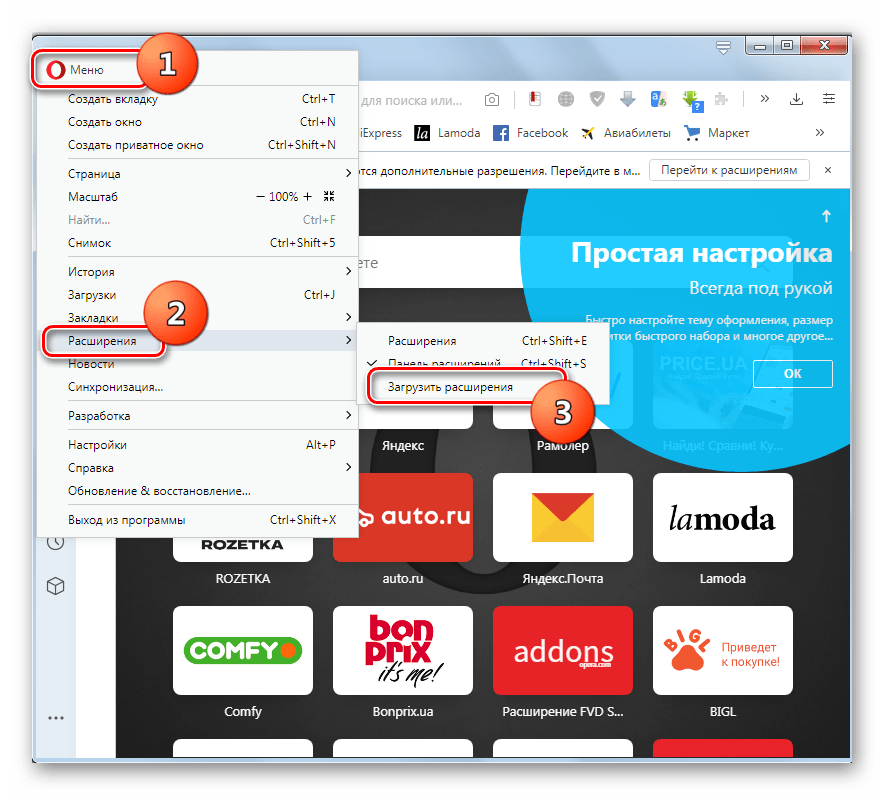
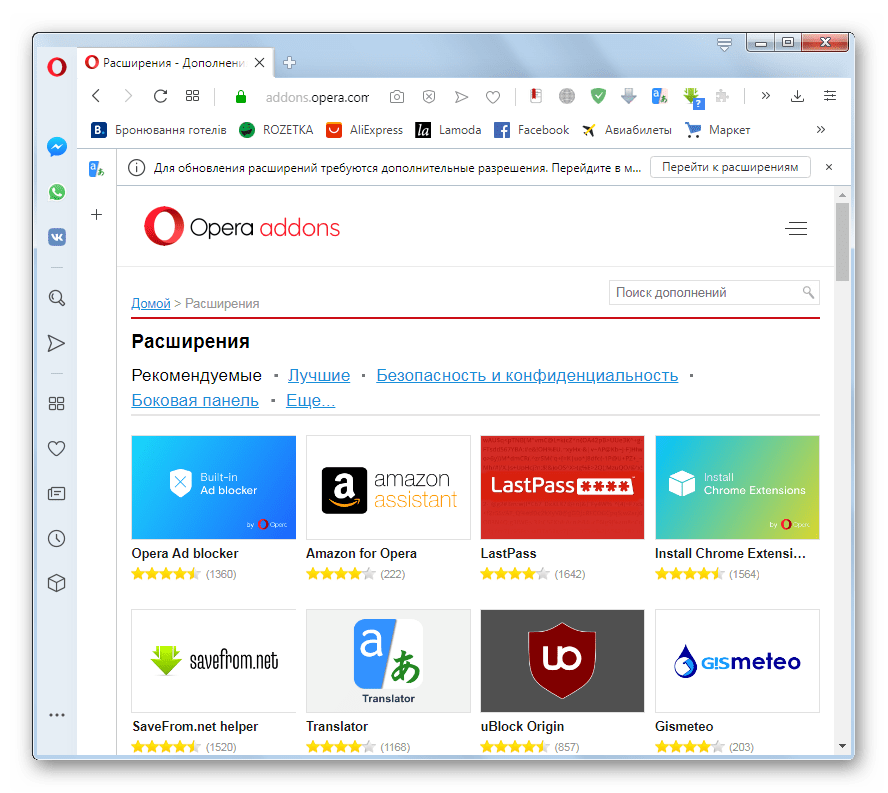
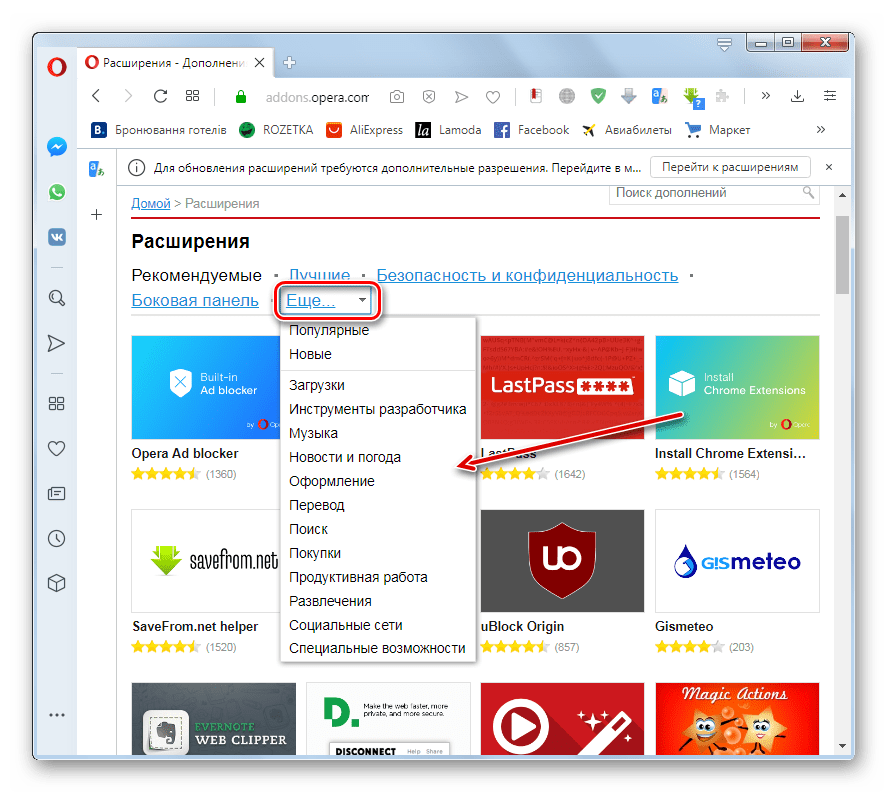
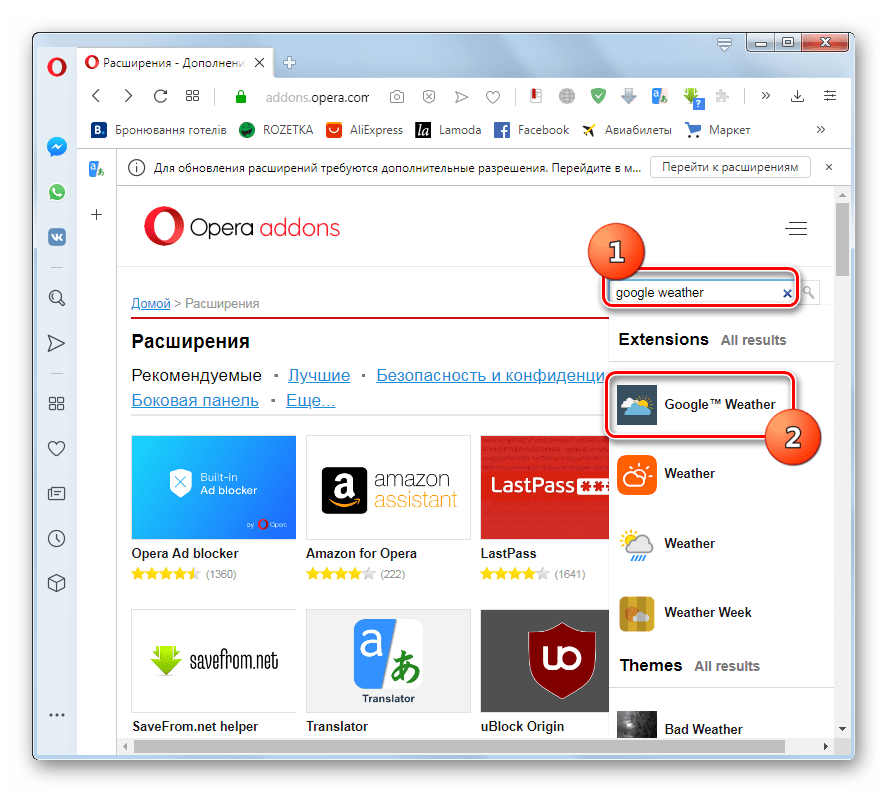
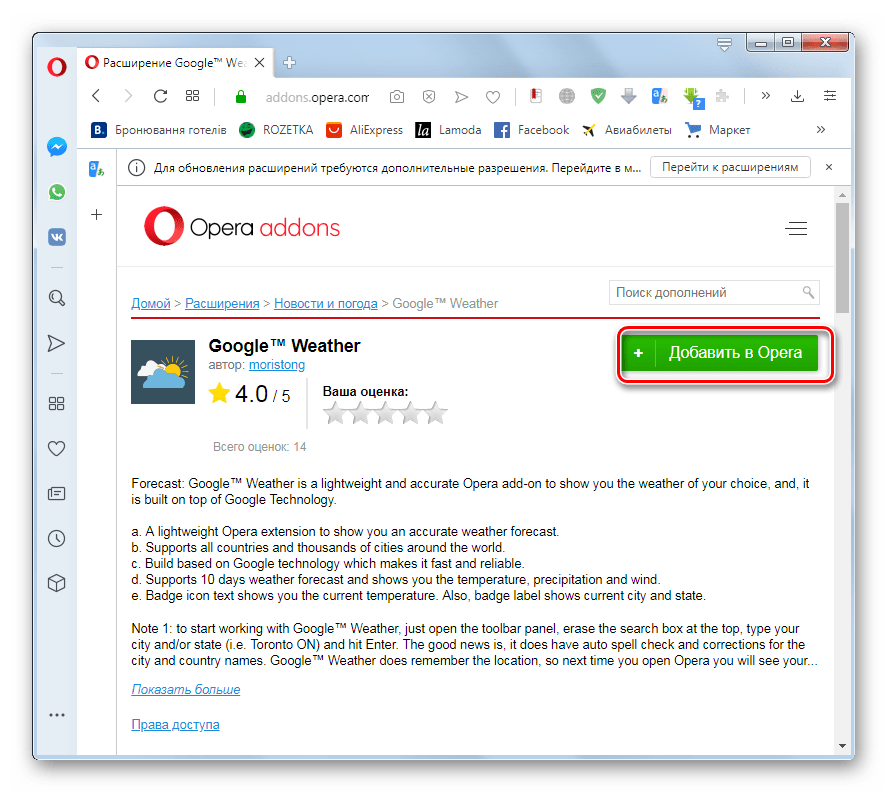
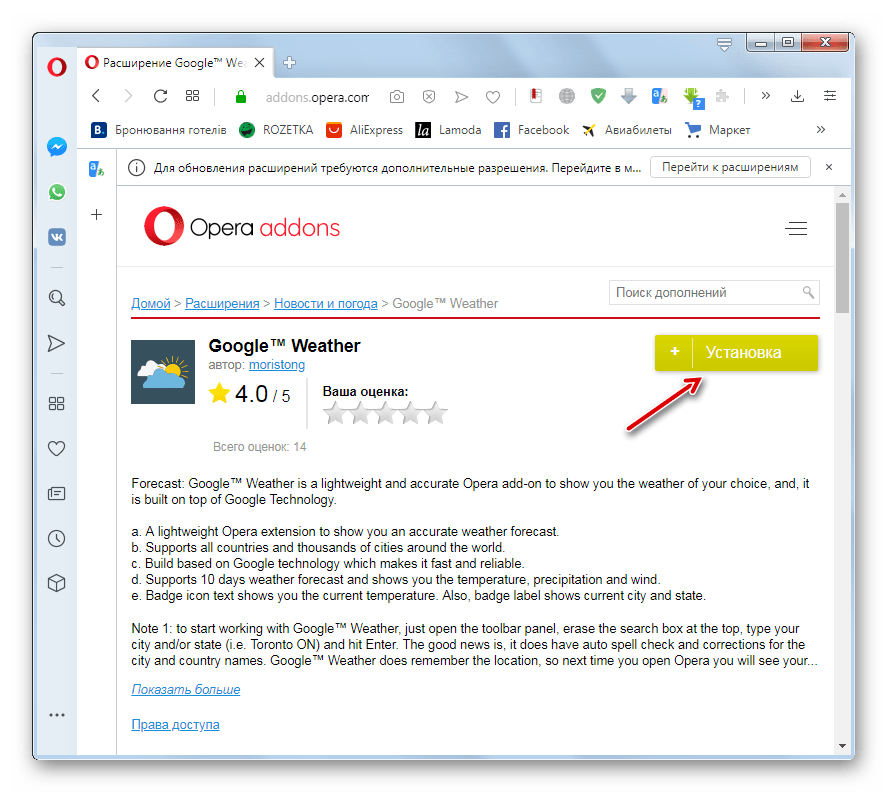
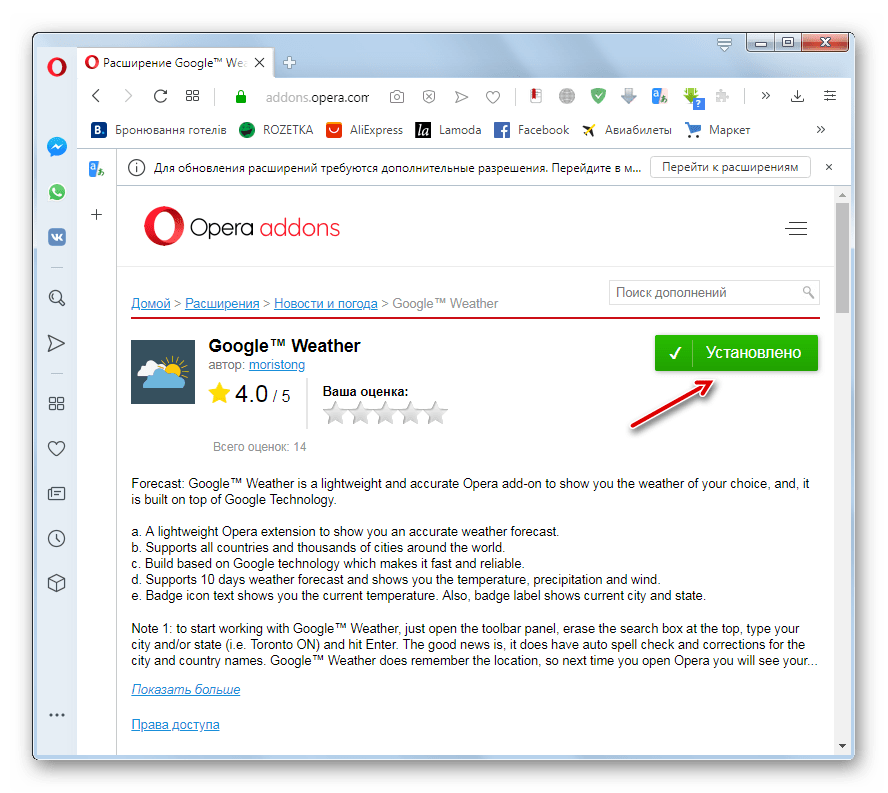
Этап 2: Управление дополнениями
Теперь рассмотрим, как управлять расширениями.
- Для этого первым делом нужно перейти в раздел программы Opera Extensions (Расширения). Это можно сделать через главное меню, дважды выбрав пункт «Расширения».
Также можно сюда попасть, набрав в адресной строке браузера выражение «opera:extensions» либо нажав сочетание клавиш на клавиатуре Ctrl+Shift+E.
- В данном разделе при наличии большого количества расширений удобно сортировать их по таким параметрам, как «Обновления», «В разработке», «Включенные» и «Отключенные».
Отсюда же, нажав на кнопку «Добавить расширения», можно перейти на уже известный нам сайт, чтобы подключить новые дополнения.
- Для того чтобы отключить конкретное расширение, требуется просто нажать соответствующую кнопку.
- Полное удаление расширения выполняется нажатием на крестик, расположенный в верхнем правом углу блока с дополнением.
- Для каждого расширения можно задать возможность работы в режиме инкогнито и доступа к результатам на странице поиска, установив галочки в соответствующие чекбоксы.
- У отдельных расширений могут присутствовать индивидуальные настройки. К ним можно перейти, нажав соответствующую кнопку.
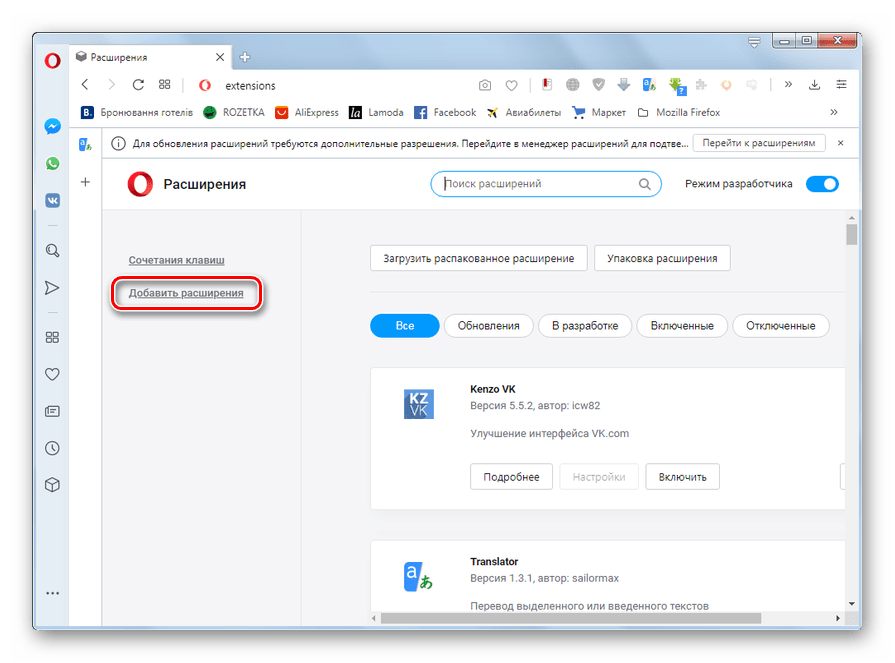
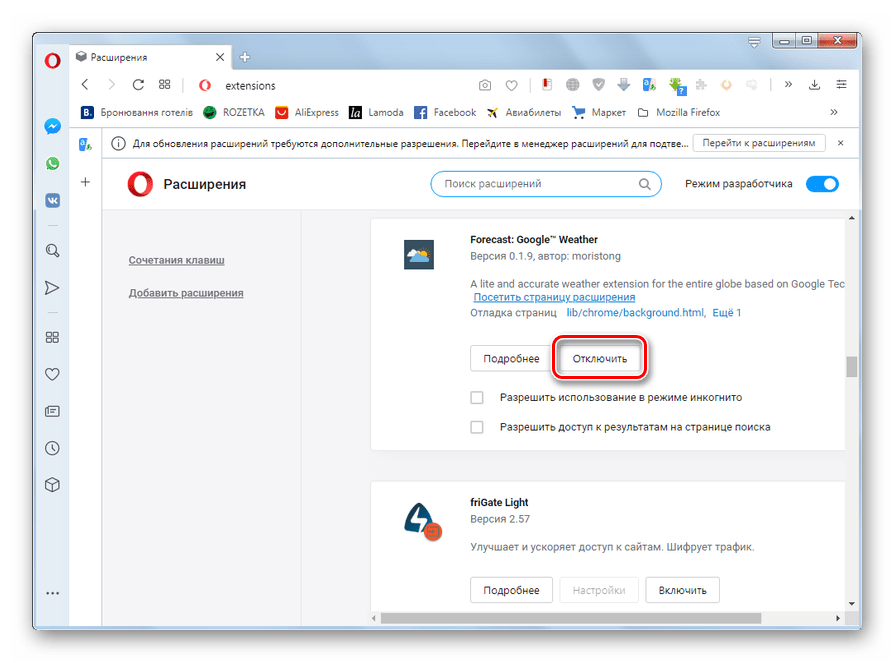
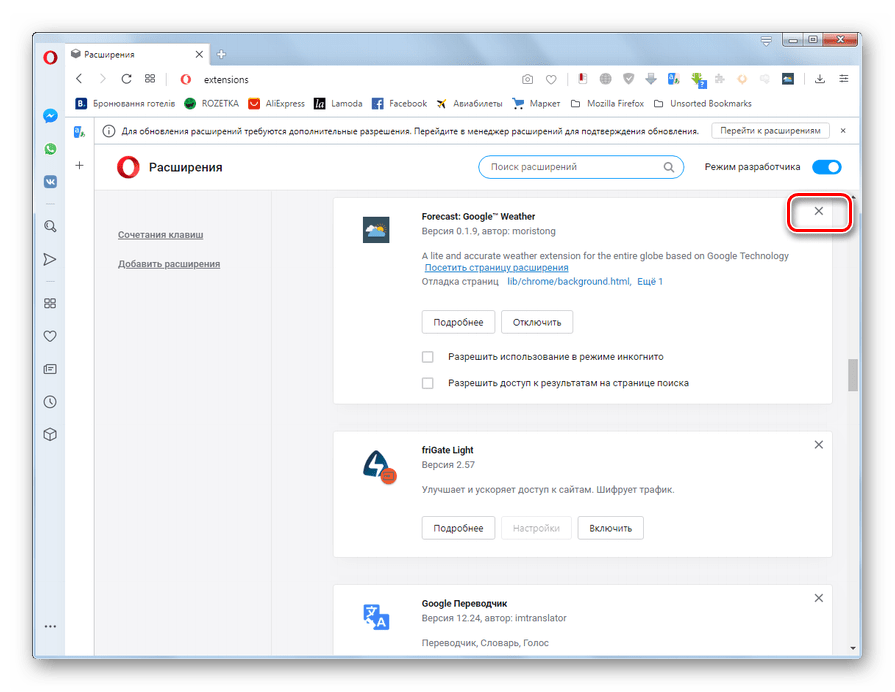
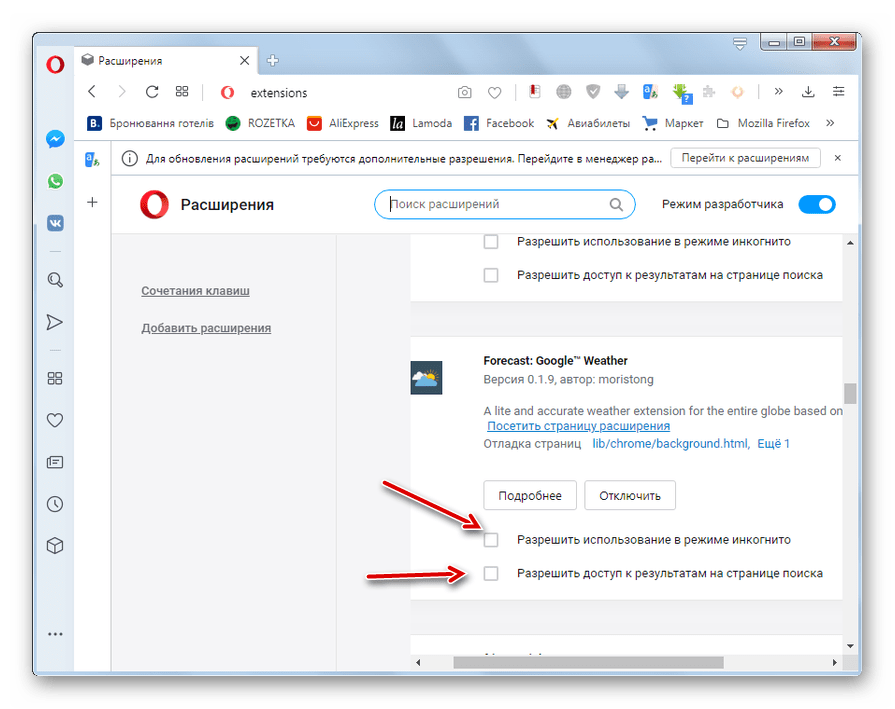
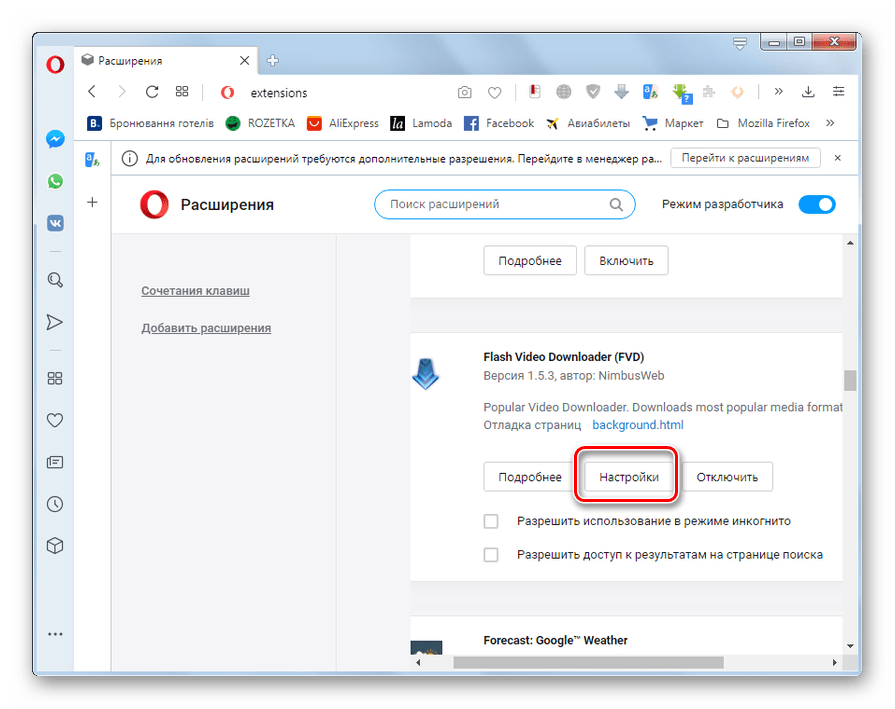
Популярные расширения
Теперь давайте более подробно остановим свое внимание на самых популярных и полезных расширениях, которые применяются в программе Opera.
Google Translate
Основной функцией неофициального расширения Google Translate, как можно судить из его названия, является перевод текста прямо в браузере. При этом используется знаменитый одноименный онлайн-сервис от компании Google. Для того чтобы перевести текст, нужно скопировать его, и нажав на иконку расширения в панели инструментов браузера, вызвать окно переводчика. Туда нужно вставить скопированный текст, выбрать направление перевода и запустить его, нажав на кнопку «Перевести». Бесплатная версия расширения ограничена переводом текста с максимальным размером 5000 символов.
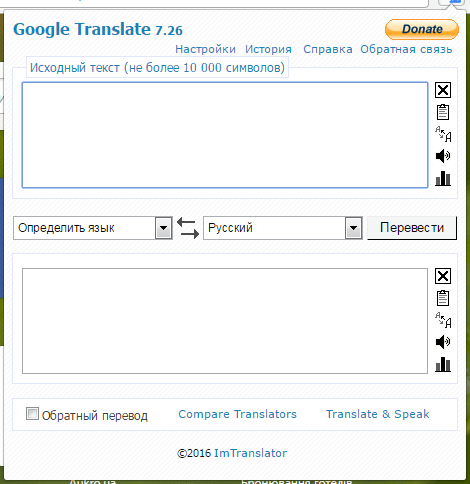
Установить Google Translate для Opera
Читайте также: Лучшие переводчики для Оперы
AdBlock
Одним из самых популярных среди пользователей расширением является инструмент для блокировки рекламы AdBlock. Данное дополнение способно блокировать всплывающие окна и баннеры, с которыми не может справиться встроенный блокировщик Opera, рекламу на YouTube и другие виды навязчивых сообщений. В настройках расширения имеется возможность разрешать ненавязчивую рекламу.
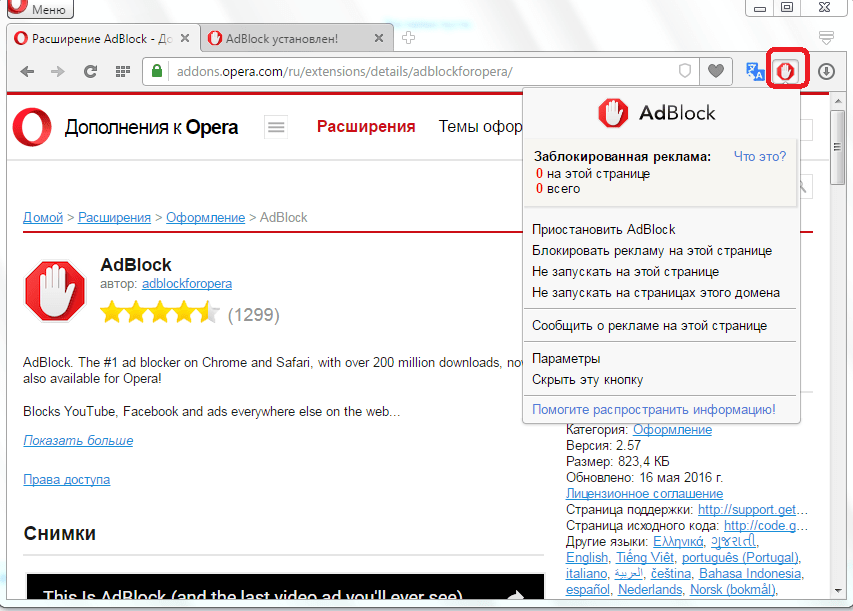
Adguard
Ещё одним расширением для блокировки рекламы в браузере Опера является Adguard. По популярности он мало чем уступает AdBlock, а возможностей имеет ещё больше. Например, Adguard способен блокировать назойливые виджеты социальных сетей и другие дополнительные элементы интерфейса сайтов.
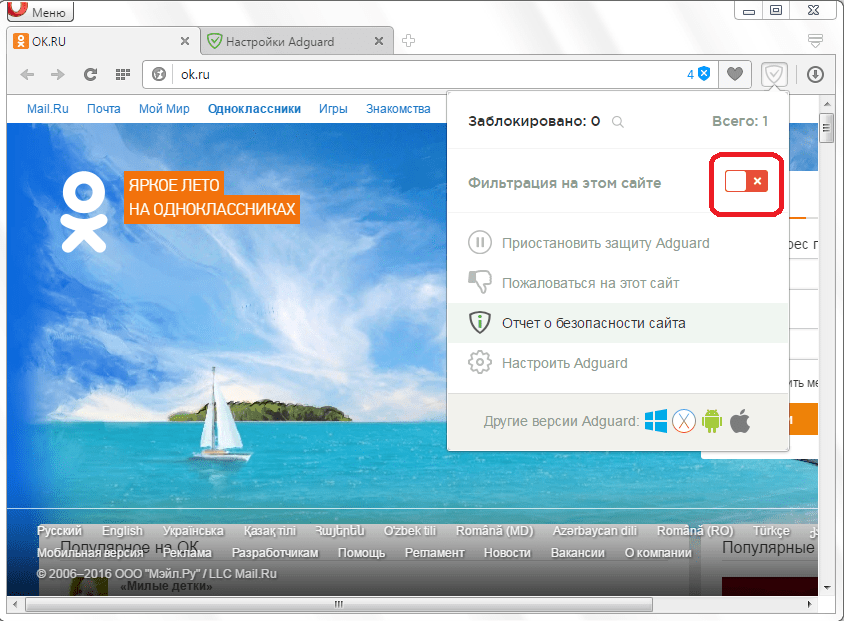
ZenMate
Ещё одним инструментом для обеспечения конфиденциальности является ZenMate. Данное расширение сможет буквально в пару кликов изменить ваш «родной» IP на адрес той страны, которая есть в списке. Нужно отметить, что после покупки премиум-доступа количество доступных стран значительно расширяется.
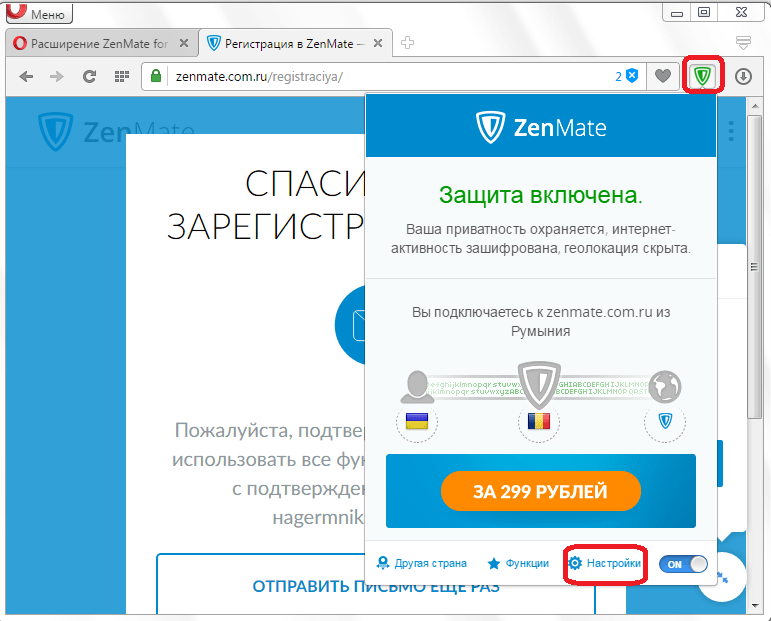
Browsec
Расширение Browsec является аналогом ZenMate. Даже интерфейс у них очень похожий. Главное различие состоит в наличии IP других стран. Эти расширения можно комбинировать вместе, чтобы получить наиболее широкий диапазон адресов, используемых для повышения уровня анонимности.
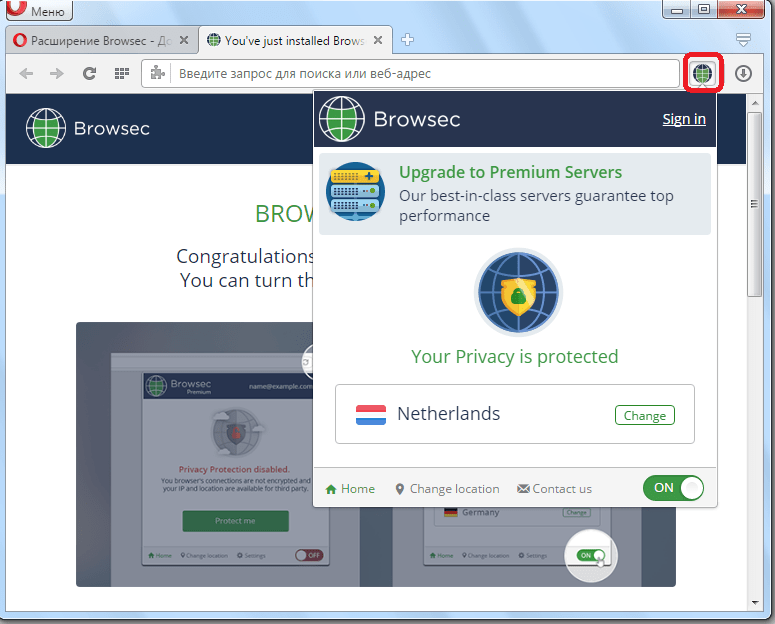
friGate
Данное расширение, как и рассмотренные выше, также использует прокси-сервер для связи пользователя с ресурсами интернета. Но интерфейс у него значительно отличается, да и цели преследует совсем другие. Главной задачей friGate является не обеспечение анонимности, а предоставление пользователям доступа к ошибочно заблокированным провайдером или администратором сайтам. Самой же администрации сайтов friGate передает настоящую статистику пользователей, включая IP.
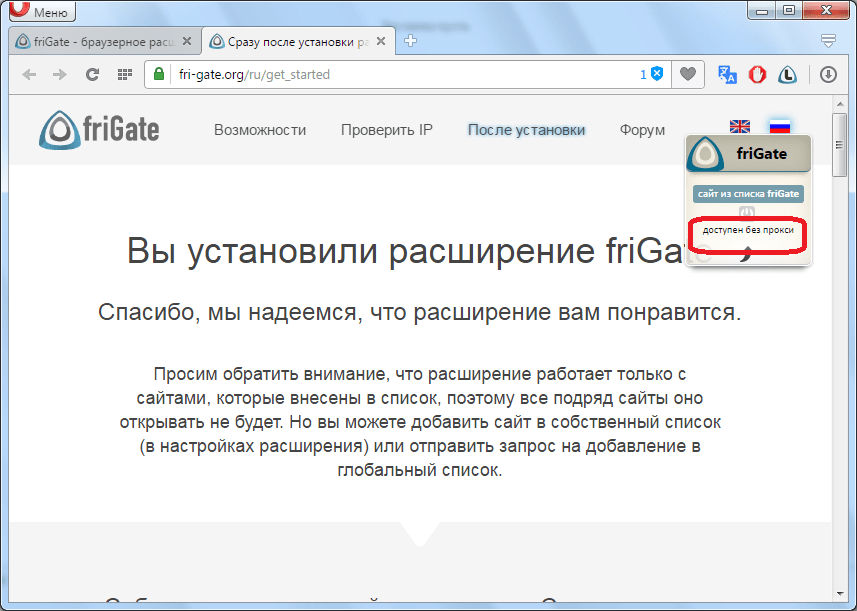
uTorrent easy client
Расширение uTorrent easy client предоставляет возможность управления загрузками торрентов через браузер Опера, используя интерфейс аналогичный программе uTorrent. Но для его функционирования в обязательном порядке на компьютере должен быть установлен торрент-клиент uTorrent с предварительно произведенными настройками.
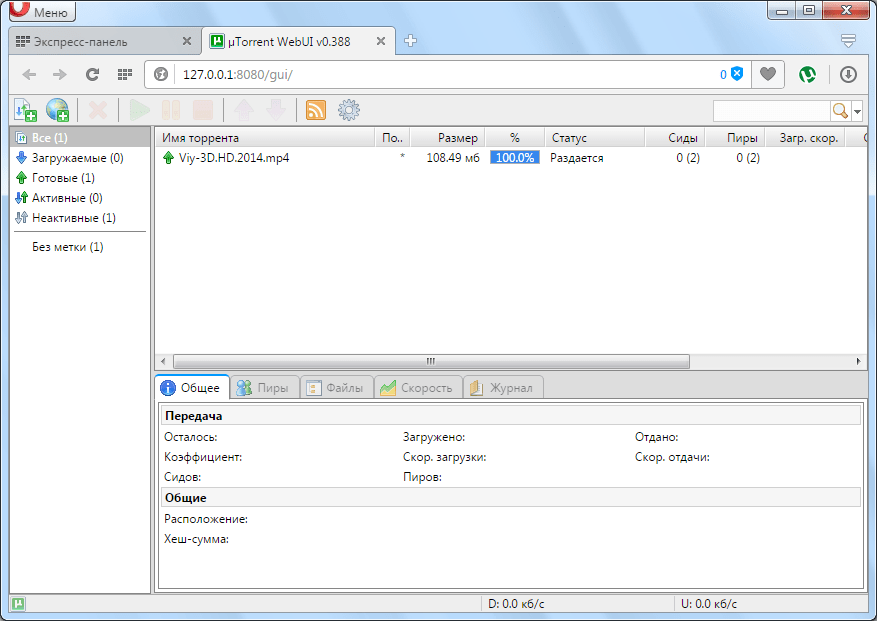
Установить uTorrent easy client для Opera
Урок: Как скачивать торренты через Оперу
TS Magic Player
Скрипт TS Magic Player не является самостоятельным расширением. Для того чтобы его установить, сначала надо инсталлировать в Оперу расширение Ace Stream Web Extension, и уже в него добавить TS Magic Player. Данный скрипт позволяет прослушивать и просматривать онлайн-торренты, которые содержат аудио или видеоконтент.
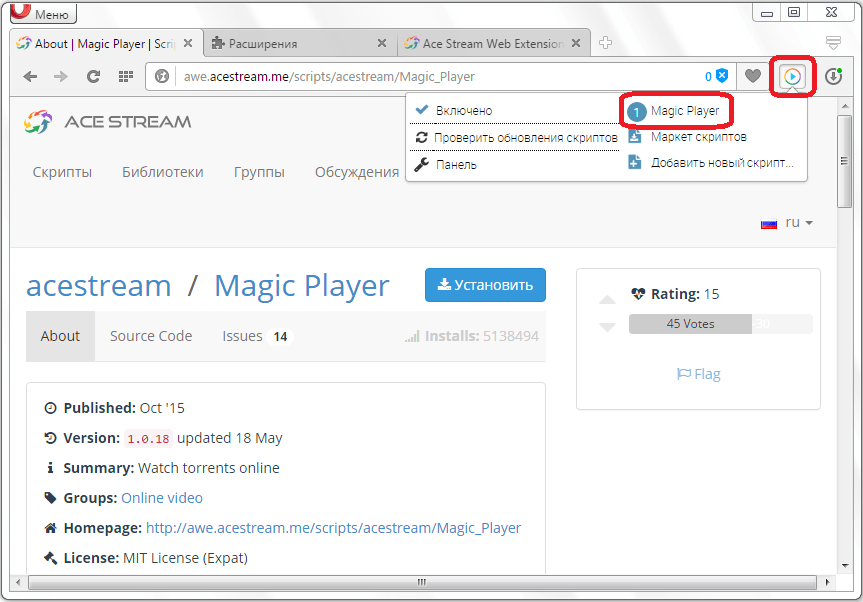
Steam Inventory Helper
Расширение Steam Inventory Helper предназначено для удобной покупки и продажи пользователями аксессуаров и инвентаря для онлайн игр. К сожалению, специальной версии данного дополнения для Оперы не существует, однако есть вариант для Chrome. Поэтому чтобы установить его, нужно сначала инсталлировать Install Chrome Extensions, которое адаптирует расширения для Хрома, позволяя их использовать в Opera.
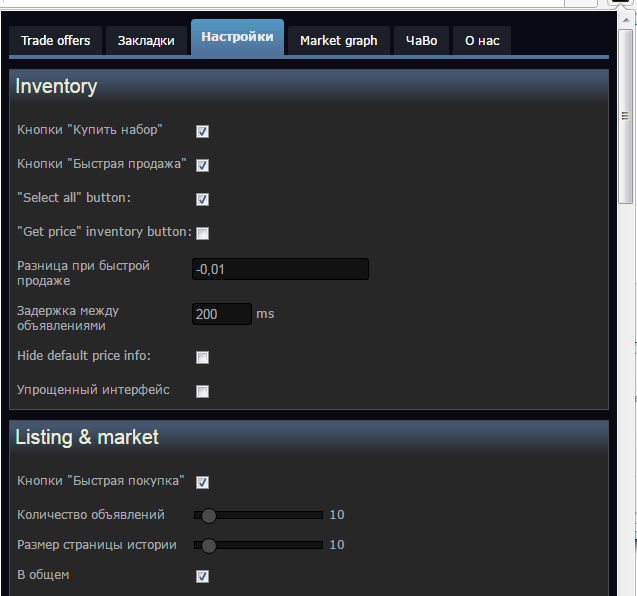
Bookmarks Import & Export
Расширение Bookmarks Import & Export позволяет импортировать закладки в формате html с других браузеров, установленных на компьютере, в Оперу. Но прежде нужно с помощью этого же дополнения провести экспорт закладок из остальных браузеров.
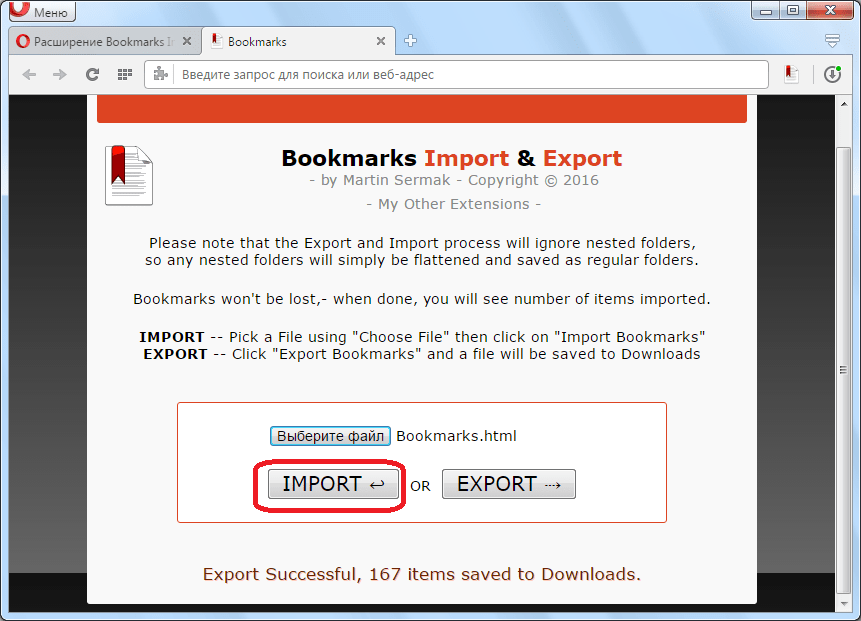
Установить Bookmarks Import & Export для Opera
Читайте также: Как импортировать закладки в Opera
VkOpt
Расширение VkOpt предоставляет возможность значительно разнообразить стандартный функционал интерфейса социальной сети ВКонтакте. С помощью этого дополнения можно менять темы оформления, перемещать меню, получить возможность предпросмотра фотографий и многое другое. Кроме того, с помощью VkOpt можно скачивать аудио и видео с этой социальной сети.
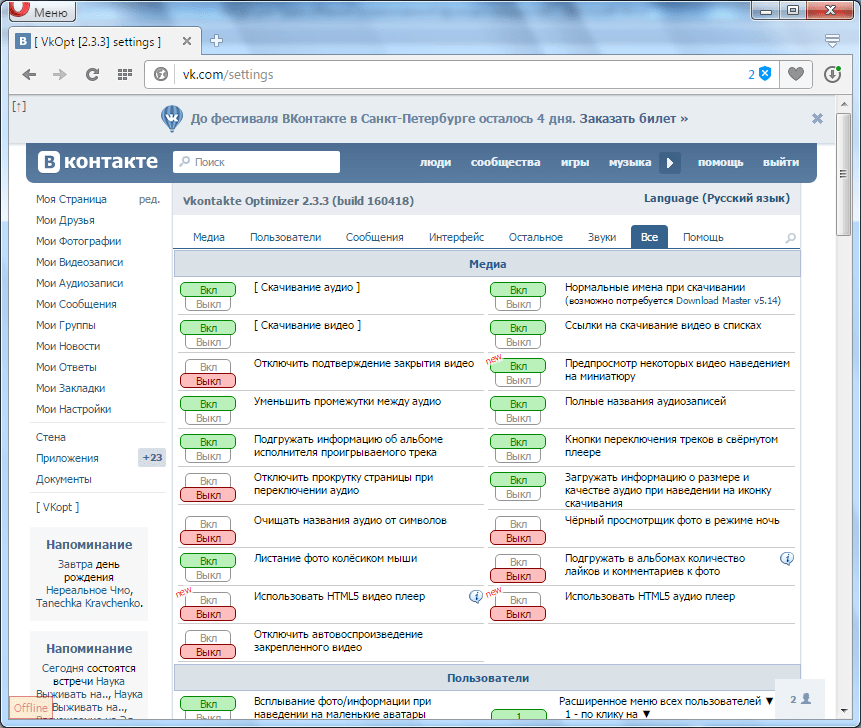
Savefrom.net
Расширение Savefrom.net, как и одноименный онлайн-сервис, предоставляет возможность скачивания контента с популярных сайтов, видеохостингов и файлообменников. Данный инструмент поддерживает работу с такими известными ресурсами, как Dailymotion, YouTube, Одноклассники, ВКонтакте, Vimeo, и десятками других.
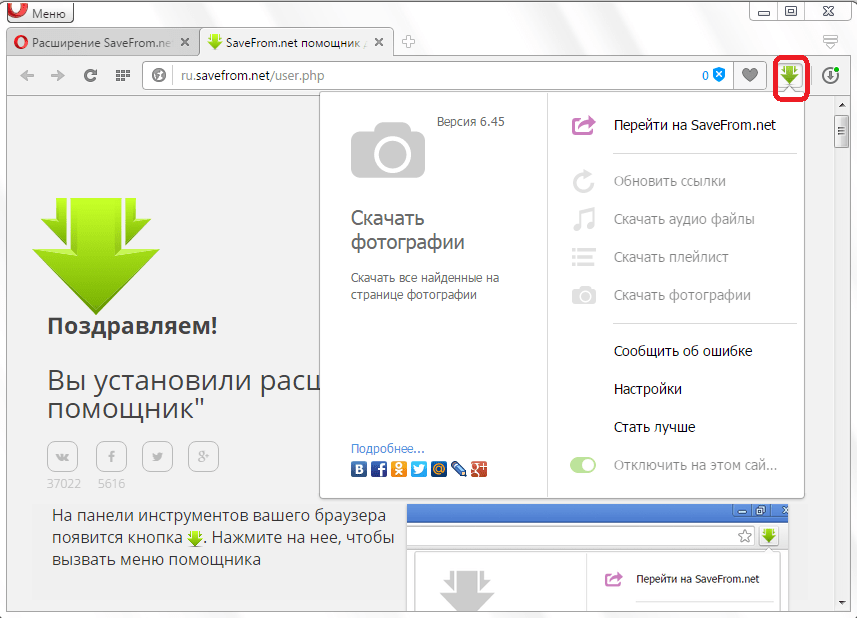
FVD Speed Dial
Расширение FVD Speed Dial – удобная альтернатива стандартной экспресс-панели браузера Опера для быстрого доступа к полюбившемся сайтам. Дополнение предоставляет возможность самостоятельно настраивать изображения для превью, а также имеет ряд других преимуществ.
360 Internet Protection
Расширение 360 Internet Protection от популярного антивируса 360 Total Security, гарантирует защиту от проникновения вредоносных программ на ваш компьютер через браузер Опера. Это дополнение блокирует веб-сайты, на которых был замечен вредоносный код, а также имеет антифишинговую защиту. Но корректно оно работает только в том случае, если в системе уже установлен антивирус 360 Total Security.
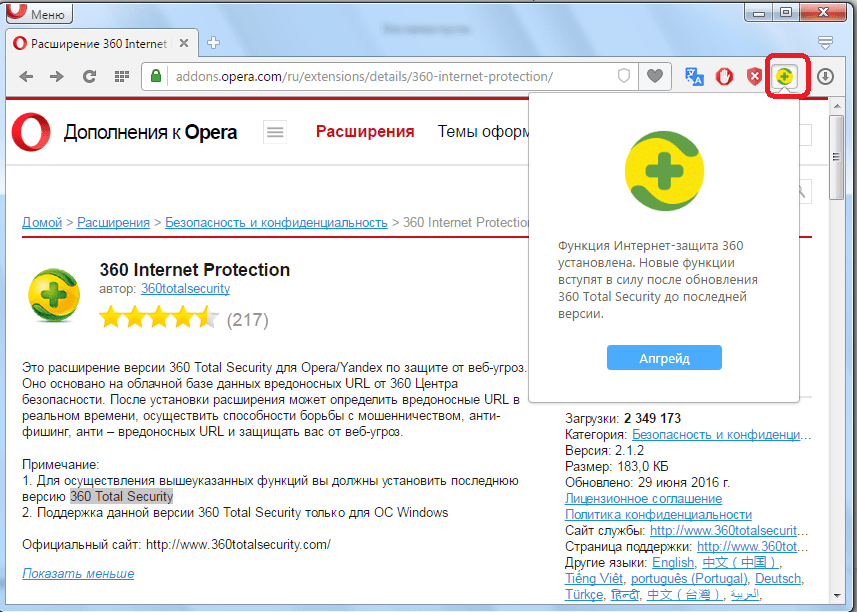
Установить 360 Internet Protection для Opera
Как видим, хотя мы подробно рассмотрели сравнительно малое число всех возможных расширений для Оперы, даже они могут существенно расширить функционал этого браузера. Используя эти и многие другие дополнения, можно увеличивать перечень возможностей Opera практически безгранично.
 Наша группа в TelegramПолезные советы и помощь
Наша группа в TelegramПолезные советы и помощь
 lumpics.ru
lumpics.ru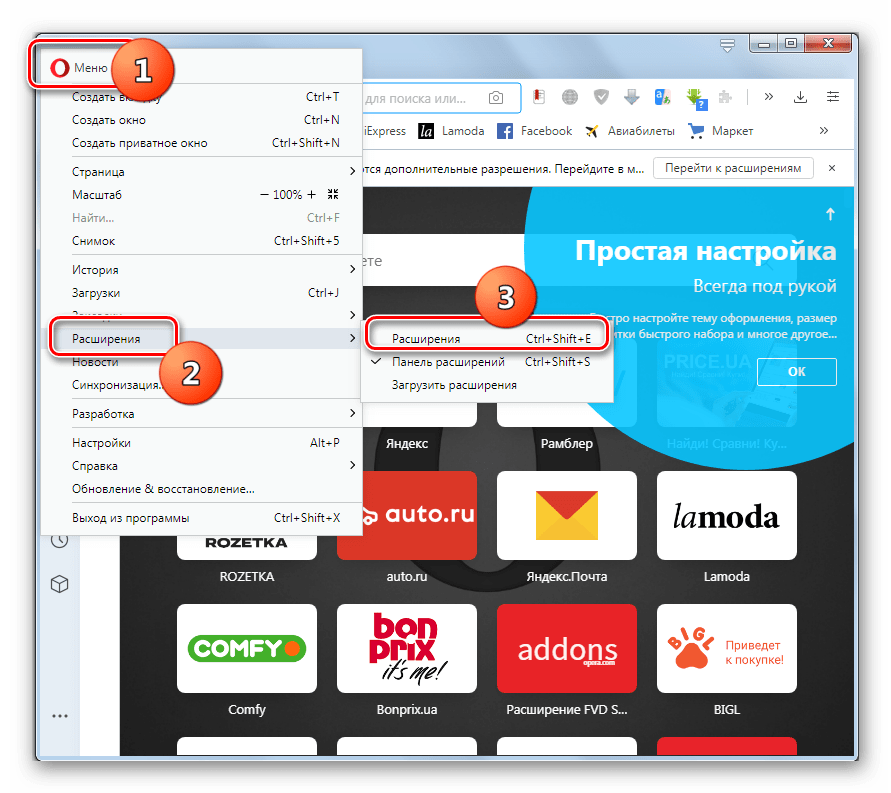
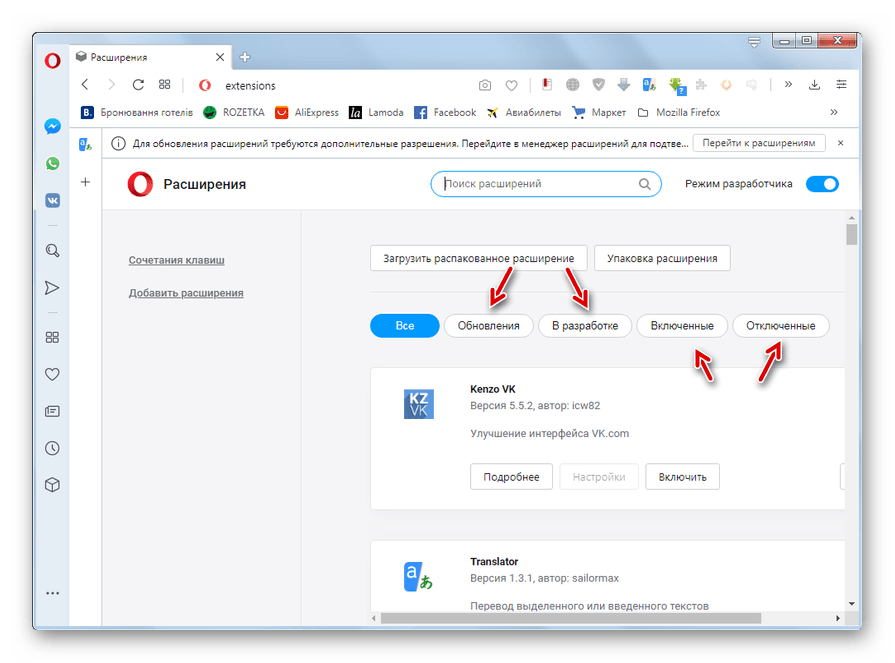
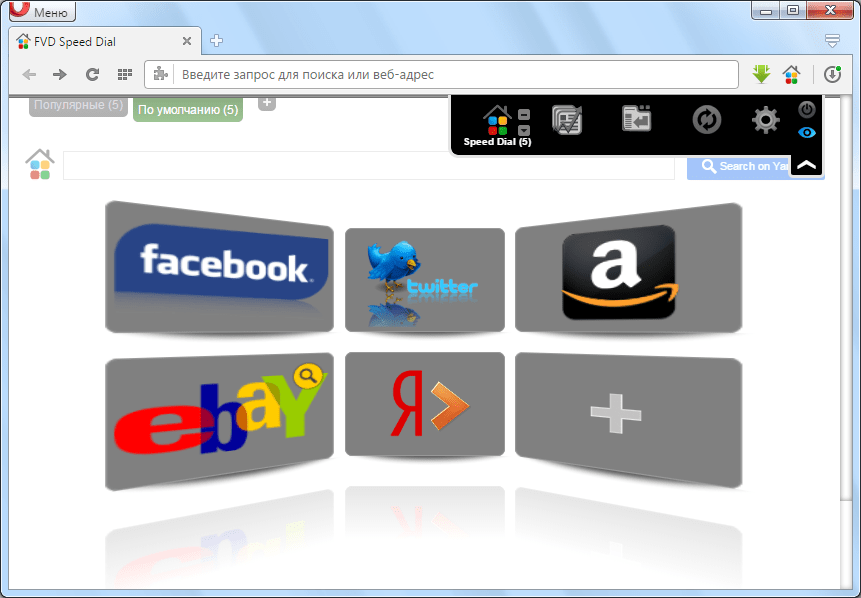
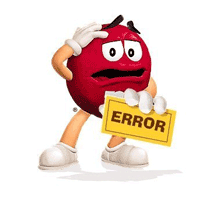



Скачать из Firefox(Обход блокировок Рунета)файл 2668061-0.0.1.61.xpi (распаковать 7zip в пустую папку)дать название папке(Firefox в Opera). Поместить папку «Firefox в Opera» в папку с Оперой. в Opera вкладка Расширения -> Загрузить распакованное расширение (режим разработчика) выбрать распакованную папку-Firefox в Opera(Обход блокировок Рунета)нажать готово
мне вот интересно а как можно продвинуть свое ресширение в каталог в оперу? т.е у мееня имеется неплохое расширение, которым уже пользуется узкий круг людей, но хотелось бы его реализовать массово. было бы интересно почитать статью на эту тему. FVD Speed Dial только что скачал себе, установил. красивое раширение на замену станартным визуальным закладкам)